Microsoft Outlook, güçlü bir e-posta istemcisidir, ancak bir şeyler ters gittiğinde sorunu gidermek zor olabilir. Örneğin, Outlook’ta görebileceğiniz bir hata mesajı”bir şeyler ters gitti”mesajıdır. Bu hata, sorunun gerçek nedeni hakkında çok az bilgi sunduğundan özellikle sinir bozucu olabilir.
Sorunu çözmek için, bağlantı sorunları veya bozuk bir kullanıcı profili gibi bu hatanın yaygın nedenlerinden birini belirlemeniz gerekir. Aşağıdaki adımları kullanarak sorunu giderebilir ve Microsoft Outlook’ta”bir şeyler ters gitti”hatasını düzeltebilirsiniz.
İçindekiler
Microsoft Outlook’ta’Bir Şeyler Yanlış Gitti’Hatasının Nedeni Nedir
Microsoft Outlook’taki”bir şeyler ters gitti”hatasının ana nedenlerinden biri, otomatik bulma işlemi. Bu işlem, e-posta adresinize, ayarlarınıza ve şirket sunucusundaki paylaşılan adres defterleri gibi verilere dayalı olarak Outlook profilinizi otomatik olarak yapılandırmaktan sorumludur.
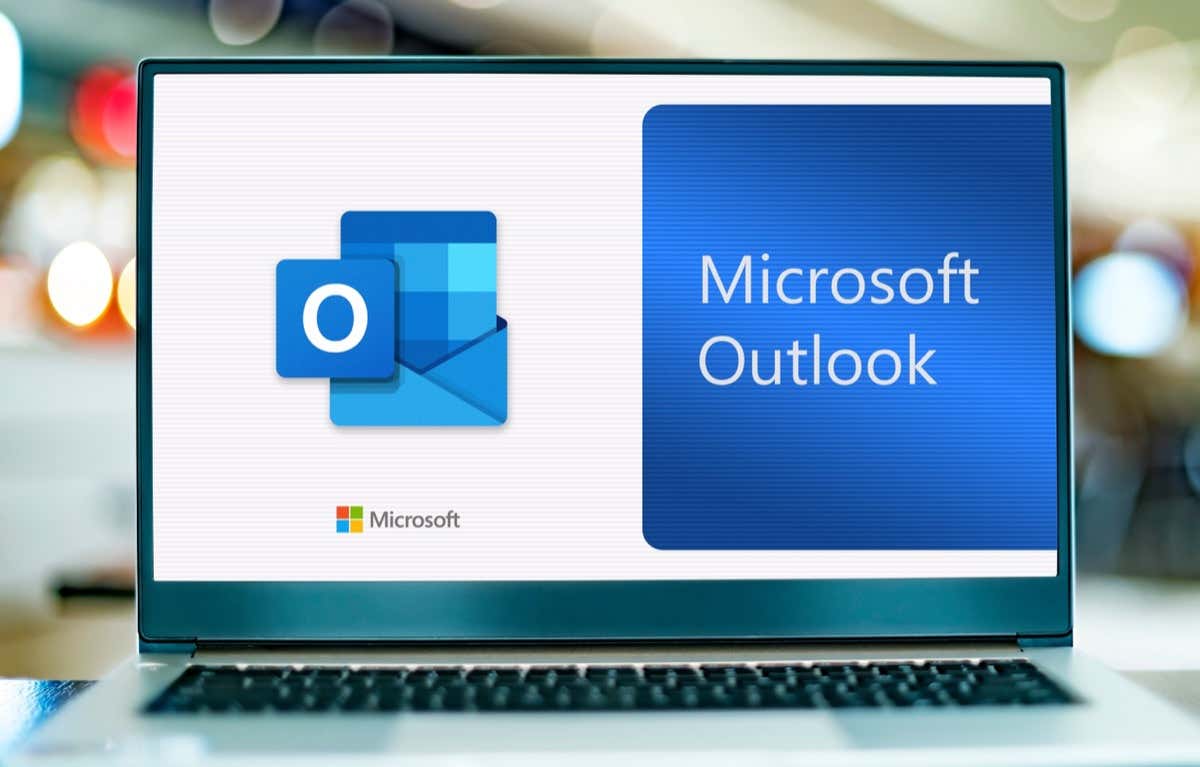
Eğer otomatik bulma işlem hatalıysa, bunun nedeni Outlook, profilinizi ilk yüklediğinde kök etki alanı araması yaparken üçüncü taraf bir web sunucusundan beklenmeyen bir sonuç almasıdır.
Bu hatanın bir başka nedeni de Outlook hesabınızla ilgili olabilir. Örneğin, hesabınız kurulum sırasında sorunlarla karşılaşmış olabilir veya Microsoft sunucusuyla olan bağlantınız kararsız olabilir. Kurumsal bir hesap kullanıyorsanız, hesabınızda Outlook’a erişimi olan etkin bir posta kutusu olup olmadığını da kontrol etmelisiniz.
Son olarak, son zamanlarda yapılan bir güncelleme, Outlook’taki”bir şeyler ters gitti”hatasının başka bir nedeni olabilir. Bu güncelleştirme hatalıysa ve Outlook’un işlevselliğinde sorunlara neden oluyorsa, hatayla karşılaşabilirsiniz.
Outlook’u Yeniden Başlatın ve Eklentileri Devre Dışı Bırakın
Microsoft Outlook”bir şeyler ters gitti”hatası verdiğinde, birkaç yaygın sorun giderme adımıyla başlamalısınız.
Outlook’u yeniden başlatmak sorunu çözmezse, tüm açık programları kapatın ve bilgisayarınızı yeniden başlatın. Bilgisayarınız yeniden başladığında, hatanın giderilip giderilmediğini görmek için Outlook’u açın.
Hata devam ederse, Outlook’u güvenli modda açmayı deneyin. Bu, sorunlu eklentilerin geçici olarak devre dışı bırakılmasını sağlayacaktır. Bunu yapmak için Windows + R tuşlarına basarak Çalıştır kutusunu açın (veya Başlat düğmesine sağ tıklayın ve Ayarlar’a basın). Çalıştır’a outlook.exe/safe yazın ve Enter’a basın.
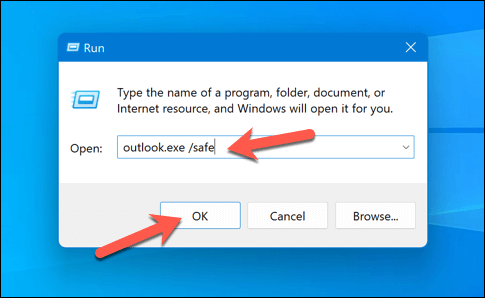
Outlook güvenli modda düzgün çalışıyorsa, soruna muhtemelen bir eklenti neden oluyor. Daha sonra işlevselliği geri yüklemek için onu kurulumunuzdan kaldırabilirsiniz. Eklentileri Outlook’tan kaldırmak için şu adımları izleyin.
Outlook’ta Dosya > Seçenekler > Eklentiler’e basın. 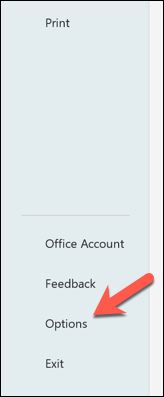 Seçenekler menüsünde Eklentiler > COM Eklentileri’ne basın ve Git’e tıklayın.
Seçenekler menüsünde Eklentiler > COM Eklentileri’ne basın ve Git’e tıklayın. 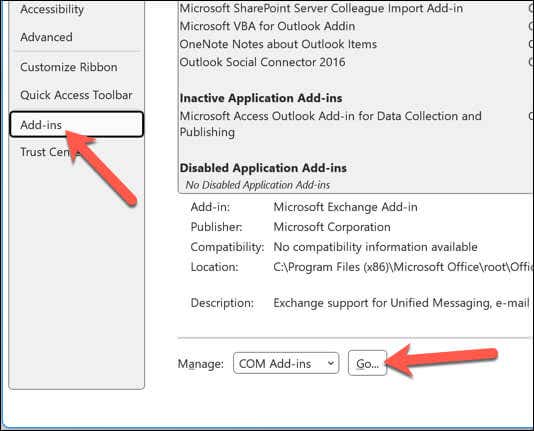 Tüm eklentileri devre dışı bırakmak için tüm onay kutularının işaretini kaldırın ve Tamam’ı tıklayın.
Tüm eklentileri devre dışı bırakmak için tüm onay kutularının işaretini kaldırın ve Tamam’ı tıklayın. 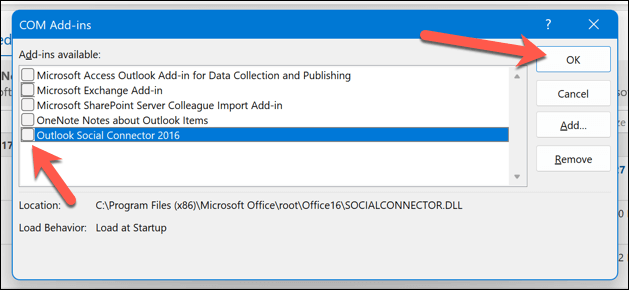 Outlook’u yeniden başlatın ve düzgün çalışıp çalışmadığını kontrol edin. Varsa, COM Eklentileri menüsüne geri dönün ve soruna hangisinin neden olduğunu belirlemek için eklentilerinizi birer birer etkinleştirin.
Outlook’u yeniden başlatın ve düzgün çalışıp çalışmadığını kontrol edin. Varsa, COM Eklentileri menüsüne geri dönün ve soruna hangisinin neden olduğunu belirlemek için eklentilerinizi birer birer etkinleştirin.
Outlook Hesabınızı Kaldırın ve Yeniden Ekleyin
Microsoft Outlook’ta”bir şeyler ters gitti”hatasıyla karşılaşıyorsanız, bunu düzeltmenin bir yolu Outlook hesabınızı kaldırıp yeniden eklemektir. Bunu, aşağıdaki adımları izleyerek yapabilirsiniz.
Microsoft Outlook’u açın ve Dosya > Hesap Ayarları > Hesap Ayarları’nı seçin. 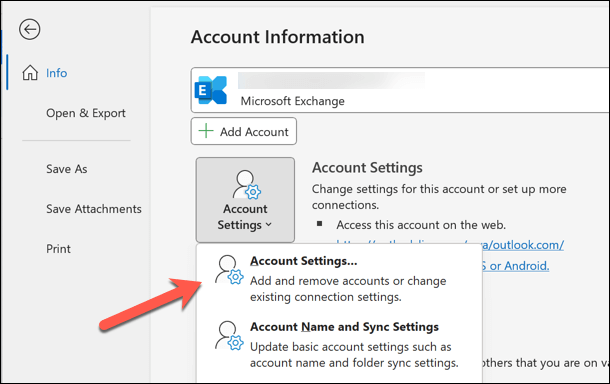 Hesap Ayarları menüsünde Veri Dosyaları sekmesini seçin ve Ekle’ye basın. Bunun nedeni, Outlook’ta, verileriniz için alternatif bir kaydetme konumu olmadan e-posta hesabınızı kaldırmanıza izin vermeyen bir tuhaflıktır. İsterseniz, hesabınızın mevcut OST veri dosyasını önce Konum sütununda listelenen konumdan da yedekleyebilirsiniz.
Hesap Ayarları menüsünde Veri Dosyaları sekmesini seçin ve Ekle’ye basın. Bunun nedeni, Outlook’ta, verileriniz için alternatif bir kaydetme konumu olmadan e-posta hesabınızı kaldırmanıza izin vermeyen bir tuhaflıktır. İsterseniz, hesabınızın mevcut OST veri dosyasını önce Konum sütununda listelenen konumdan da yedekleyebilirsiniz. 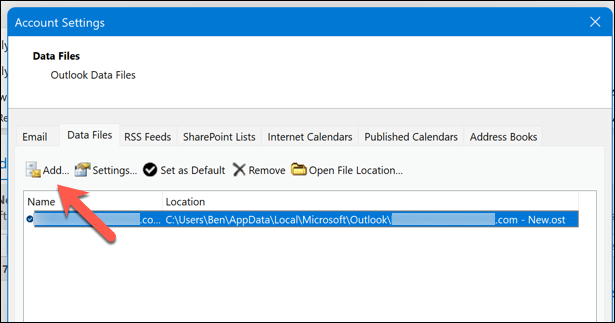 Ardından, E-posta sekmesine geçin, hesabınızı seçin ve Kaldır’a basın.
Ardından, E-posta sekmesine geçin, hesabınızı seçin ve Kaldır’a basın. 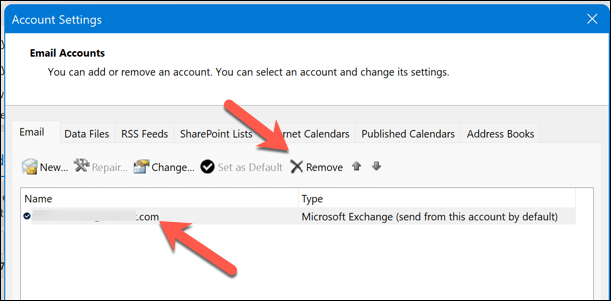 Açılan pencerede Evet’e basarak seçiminizi onaylayın.
Açılan pencerede Evet’e basarak seçiminizi onaylayın. 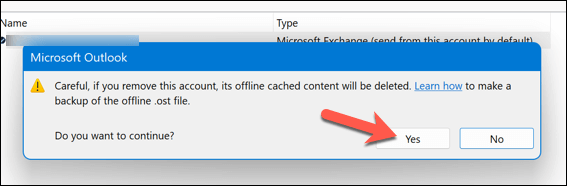 Hesabın silindiğinden emin olmak için Outlook’tan çıkın ve yeniden başlatın.
Hesabın silindiğinden emin olmak için Outlook’tan çıkın ve yeniden başlatın.
Hesabınızı kaldırdıktan sonra, şu adımları izleyerek Outlook’a yeniden ekleyin:
Microsoft Outlook’u başlatın ve Dosya > Hesap Ayarları > Hesap Ayarları’na basın. 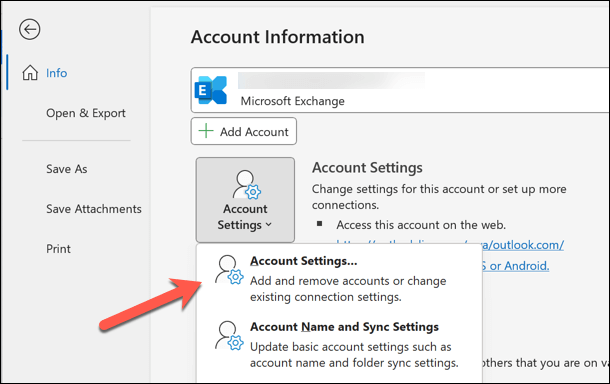 Hesap Ayarları menüsündeki E-posta sekmesinde Yeni’yi seçin.
Hesap Ayarları menüsündeki E-posta sekmesinde Yeni’yi seçin. 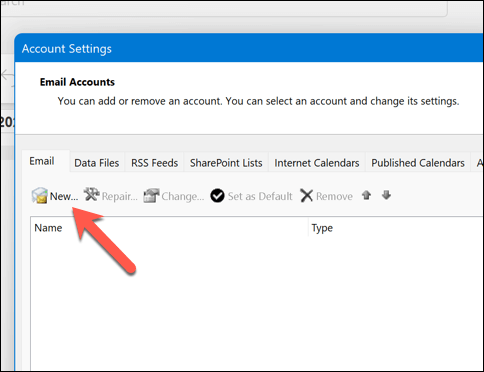 Outlook kutusuna e-posta adresinizi yazın ve Bağlan’a basın.
Outlook kutusuna e-posta adresinizi yazın ve Bağlan’a basın. 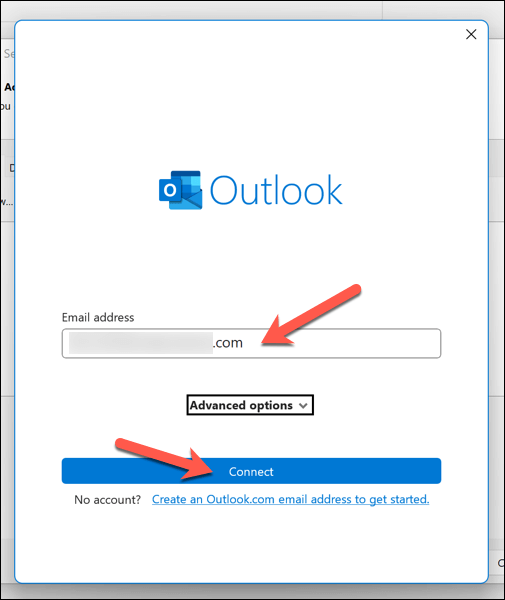 Hesabınızın nasıl kurulduğuna bağlı olarak, kurulumu tamamlamak için ekrandaki ek talimatları izleyin. Parolanızı girmeniz gerekecek ve hesabınızın kimliğini doğrulamak için diğer adımları tamamlamanız istenebilir. İşlemi tamamladığınızda Bitti’ye ve ardından Kapat’a basın.
Hesabınızın nasıl kurulduğuna bağlı olarak, kurulumu tamamlamak için ekrandaki ek talimatları izleyin. Parolanızı girmeniz gerekecek ve hesabınızın kimliğini doğrulamak için diğer adımları tamamlamanız istenebilir. İşlemi tamamladığınızda Bitti’ye ve ardından Kapat’a basın. 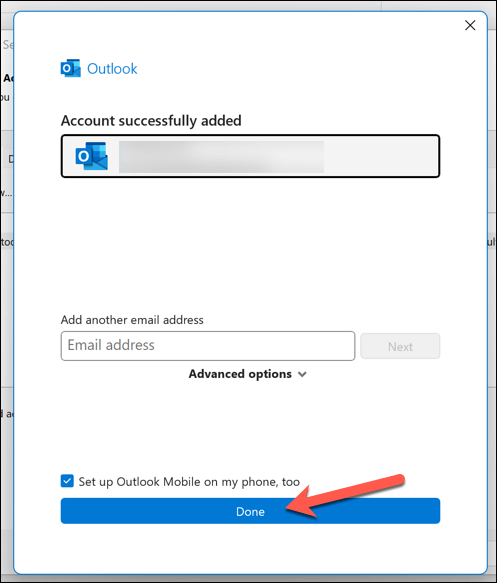
Outlook hesabınızı yeniden ekledikten sonra, bunun”bir şeyler ters gitti”hatasını çözüp çözmediğini kontrol edin.
Windows Kayıt Defterini Değiştirin
Bazen, Outlook hataları Windows Kayıt Defteri değiştirilerek çözülebilir. Sorunun nedeni otomatik bulma işlemiyse, sorunu atlamak için kayıt defterini değiştirebilirsiniz.
Başlamadan önce, kayıt defteri değişikliklerinin riskli olabileceğini unutmayın, bu nedenle devam etmeden önce kayıt defterinizi yedekleyin. Ardından, şu adımları izleyin.
İlk önce klavyenizdeki Windows + R tuşlarına basarak Çalıştır kutusunu açın. Alternatif olarak, Başlat menüsüne sağ tıklayın ve Çalıştır’ı seçin. 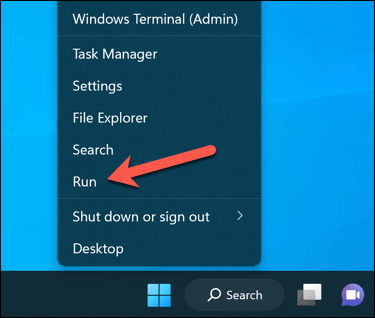 Çalıştır’a regedit yazın ve Kayıt Defteri Düzenleyicisi’ni başlatmak için Tamam’a basın.
Çalıştır’a regedit yazın ve Kayıt Defteri Düzenleyicisi’ni başlatmak için Tamam’a basın. 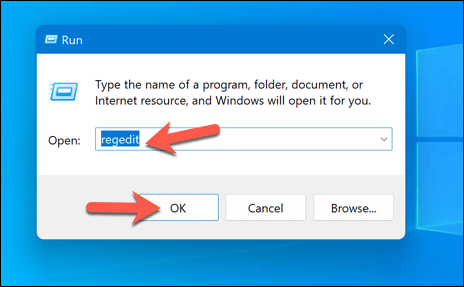 Kayıt Defteri Düzenleyicisi penceresinde, soldaki ağaç menüsünü veya üstteki gezinme çubuğunu kullanarak şu anahtarı bulun: Computer\HKEY_CURRENT_USER\Software\Microsoft\Office\16.0\Outlook\ Otomatik Keşfet. 16.0’ı doğru Office sürüm numarasıyla değiştirin.
Kayıt Defteri Düzenleyicisi penceresinde, soldaki ağaç menüsünü veya üstteki gezinme çubuğunu kullanarak şu anahtarı bulun: Computer\HKEY_CURRENT_USER\Software\Microsoft\Office\16.0\Outlook\ Otomatik Keşfet. 16.0’ı doğru Office sürüm numarasıyla değiştirin. 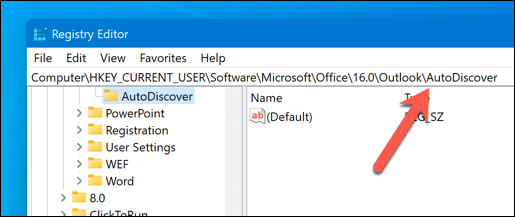 AutoDiscover anahtarına sağ tıklayın, ardından Yeni > DWORD (32-bit) Değeri’ni seçin.
AutoDiscover anahtarına sağ tıklayın, ardından Yeni > DWORD (32-bit) Değeri’ni seçin. 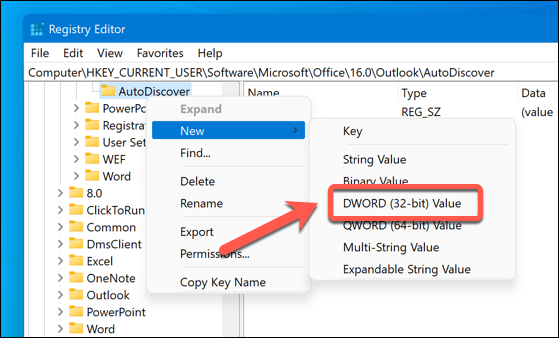 Bu yeni değeri ExcludeHttpsRootDomain olarak adlandırın ve Değerini 1 olarak ayarlayın.
Bu yeni değeri ExcludeHttpsRootDomain olarak adlandırın ve Değerini 1 olarak ayarlayın. 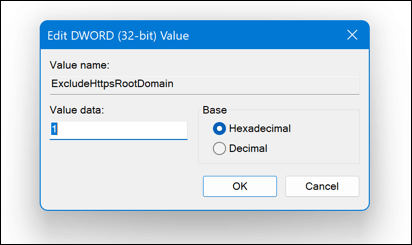 Ardından, başka bir DWORD değeri oluşturun ve ExcludeHttpsAutoDiscoverDomain değerini 1 olarak adlandırın. 1 Değeri ile ExcludeSrvRecord adlı DWORD değeri. Son olarak, Değeri 1 olan ExcludeLastKnownGoodUrl adlı başka bir DWORD değeri oluşturun./pictures/2023/05/how-to-fix-something-went-wrong-error-in-microsoft-outlook-19-compressed.png”> Bu adımları tamamladıktan sonra Kayıt Defteri Düzenleyicisi’ni kapatın.
Ardından, başka bir DWORD değeri oluşturun ve ExcludeHttpsAutoDiscoverDomain değerini 1 olarak adlandırın. 1 Değeri ile ExcludeSrvRecord adlı DWORD değeri. Son olarak, Değeri 1 olan ExcludeLastKnownGoodUrl adlı başka bir DWORD değeri oluşturun./pictures/2023/05/how-to-fix-something-went-wrong-error-in-microsoft-outlook-19-compressed.png”> Bu adımları tamamladıktan sonra Kayıt Defteri Düzenleyicisi’ni kapatın.
Kayıt defterini değiştirdikten sonra,”bir şeyler ters gitti”hatasının çözülüp çözülmediğini kontrol etmek için bilgisayarınızı yeniden başlatın ve Microsoft Outlook’u başlatın.
Outlook’u Onarın veya Yeniden Yükleyin
Outlook yüklemenizle ilgili kendi başınıza sorun yaşayabilirsiniz. Durum buysa,”bir şeyler ters gitti”hatasına neden olarak Outlook’u çalıştırmanızı engelleyebilir.
Outlook’u Onar
Outlook’u onarmak için Başlat menüsünü sağ tıklayın ve Ayarlar’ı seçin. 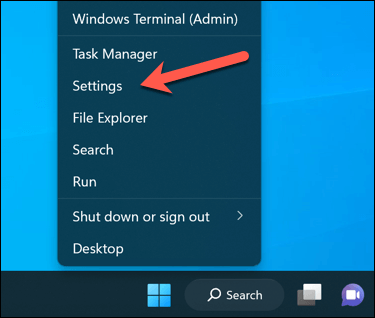 Ayarlar’da Uygulamalar > Uygulamalar ve Özellikler’i seçin.
Ayarlar’da Uygulamalar > Uygulamalar ve Özellikler’i seçin. 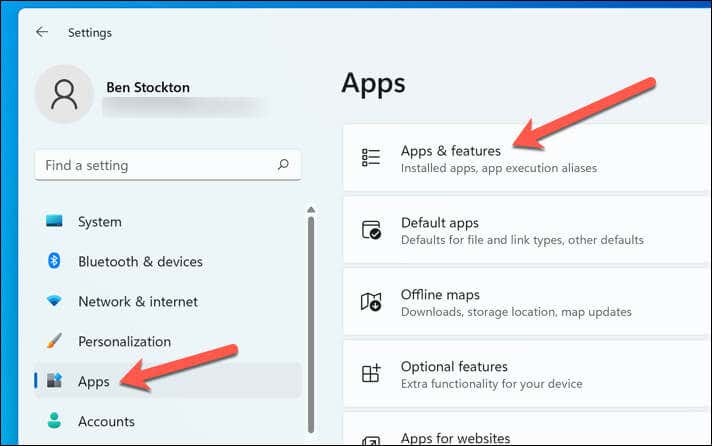 Uygulamalar listesinde Microsoft Office kurulumunuzu bulun. Yanındaki üç nokta simgesini seçin ve açılır menüden Gelişmiş Seçenekler’i seçin.
Uygulamalar listesinde Microsoft Office kurulumunuzu bulun. Yanındaki üç nokta simgesini seçin ve açılır menüden Gelişmiş Seçenekler’i seçin. 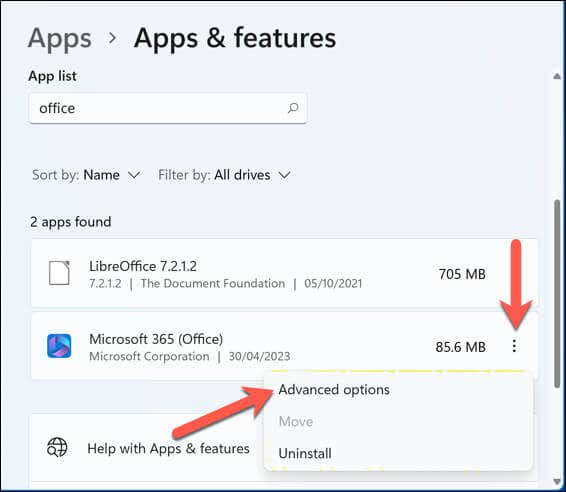 Sonraki menüde Reset kısmına gelin ve Repair butonuna basın.
Sonraki menüde Reset kısmına gelin ve Repair butonuna basın. 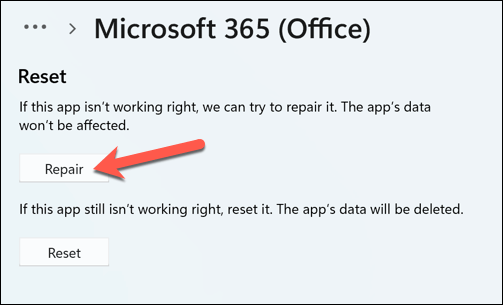 Outlook ile ilgili sorunları da çözecek olan Office paketini onarmak için ekrandaki talimatları izleyin. Bu işe yaramazsa, bunun yerine Sıfırla’yı seçin, ancak bu süreçte Office yapılandırma ayarlarınızdan herhangi birini kaybedebilirsiniz.
Outlook ile ilgili sorunları da çözecek olan Office paketini onarmak için ekrandaki talimatları izleyin. Bu işe yaramazsa, bunun yerine Sıfırla’yı seçin, ancak bu süreçte Office yapılandırma ayarlarınızdan herhangi birini kaybedebilirsiniz. 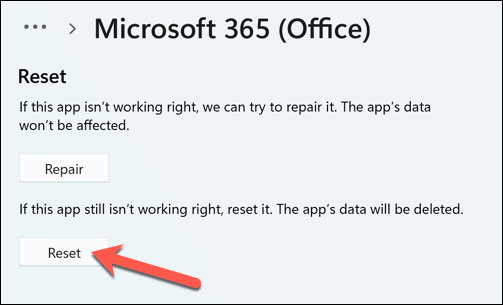
Outlook’u Yeniden Yükleyin
Onarım sorunu çözmediyse, Outlook’u da içeren Office’i kaldırıp yeniden yüklemeyi düşünün.
SetupProd_OffScrub.exe aracını PC’nize indirin. Bu araç, Office uygulamalarını (Outlook dahil) bilgisayarınızdan tamamen kaldıracaktır. Aracı başlatın ve kaldırmak istediğiniz Office sürümünü seçin. Kaldırma işlemini tamamlamak için ekrandaki ek istemleri izleyin. İşlem tamamlandıktan sonra PC’nizi yeniden başlatın. Yeniden başlattıktan sonra Microsoft Office’i yeniden yükleyin. Microsoft 365 kullanıcıları yükleme aracını Office portalı web sitesinden indirebilir.
Adımları tamamladıktan sonra, hatanın çözülüp çözülmediğini görmek için Outlook’u başlatın. Bu adımların onarım ve yeniden yüklemeye odaklandığını, ancak sorun devam ederse ek çözümler bulunabileceğini unutmayın.
Microsoft Outlook Sorunlarını Çözme
Bu adımlarla, Microsoft Outlook’ta”bir şeyler ters gitti”hatasını düzeltme şansınız çok yüksek. Kurumsal bir hesap kullanıyorsanız, Outlook gelen kutunuzun hesabınız için etkinleştirildiğinden emin olmak için sorunu sistem yöneticilerinizle de giderebilirsiniz.
“Bir şeyler ters gitti”hatası, daha geniş Outlook sorunlarına işaret edebilir. Örneğin, Outlook açılmazsa, Office kurulumunuzu yeniden yüklemeyi düşünmeniz gerekebilir.
Başka bir e-posta sağlayıcısına geçmeye karar verdiniz mi? Outlook hesabınızı kapatabilir veya tamamen silebilirsiniz.

